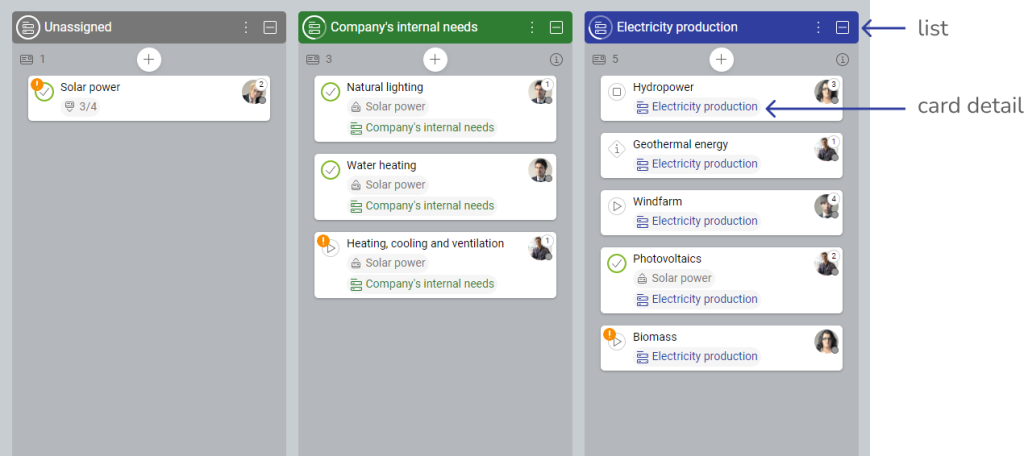-
Lernen Sie die Grundlagen
-
- Spaces
- Spaces
- Spaces erstellen
- Hinzufügen von Benutzern zu Spaces
- Space Aktivitäts-Strom
- Spaces folgen
- Space Details
- Space Einstellungen
- Spaces duplizieren
- Entfernen von Benutzern aus Spaces
- Schließen und Wiederherstellen von Spaces
- Löschen von Spaces
- Verschieben von Spaces zwischen verschiedenen KanBo Umgebungen
-
- Erstellen von Karten
- Kartenstatus ändern
- Karten folgen
- Termine in Karten
- Umbenennen von Karten
- Duplizieren von Karten
- Schnellaktionen
- Massenaktionen
- Kopieren & Einfügen
- Ändern der Kartenstatus Reihenfolge
- Standard-Karten-Status ändern
- Löschen von Kartenstatus
- Verschieben von Karten zwischen Spaces
- Archivierung von Karten
- Aufheben der Archivierung von Karten
- Löschen von Karten
- Erstellen von Kartenblockern
- Verwalten von Kartenblockern
-
- Dokumente in KanBo
- Kartendokumente
- Hochladen oder Erstellen von Dokumenten in Karten
- Anhängen und Trennen von Dokumenten in Karten
- Space Dokumente
- Dokument-Referenzen
- Dokumentenquellen
- Herunterladen von Dokumenten
- Bearbeiten von Dokumenten
- Bearbeiten von Dokumenten im Browser
- Bearbeiten von Dokumenten in Office-Anwendungen
- Umbenennen von Dokumenten
- Löschen von Dokumenten
-
Arbeit sichtbar machen
-
- Space Ansichten
- Erstellen von Space Ansichten
- Persönliche und gemeinsam genutzte Space Ansichten
- Gruppierung von Karten
- Filtern von Karten
- Anzeige-Einstellungen
- Berechnung des Arbeitsfortschritts
- Gruppierungsbeschreibung
- Einstellungen für die Gruppierung von Karten
- Reihenfolge der Gruppierungen ändern
- Ändern der Reihenfolge von Space Ansichten
- Space Ansicht löschen
- Kartenstatus und benutzerdefinierten Feldern folgen
-
- Mindmap-Ansicht
- Entfernen von Karten aus der Mindmap-Ansicht
- Erstellen einer Mindmap-Ansicht
- Hinzufügen von Karten zur Mindmap-Ansicht
- Navigieren in der Mindmap-Ansicht
- Kartenbeziehungen in der Mindmap-Ansicht
- Mindmap-Ansicht Einfärben
- Verwenden von Filtern in der Mindmap-Ansicht
- Umbenennen der Mindmap-Ansicht
- Mindmap-Ansicht löschen
-
-
Zusammenarbeiten
- Aktivitäts-Strom
- Detaillierungsgrad des Activity Streams
- Kommentare
- Board Chat
- Anzeige der Benutzeranwesenheit
- Karten-Anwesenheitsanzeige
- @Erwähnungen
- Senden von E-Mails an KanBo Karte oder Space
- Senden von Kartenkommentaren als E-Mail-Nachrichten
- Einladen externer Benutzer zu KanBo (Office 365)
- Space Besucher in Office 365-Umgebungen
-
Optimieren Sie Ihre Arbeit
-
Sicheres Arbeiten
-
Integrationen
-
- Erweiterte KanBo Aktionen in Power Automate
- Erstellen eines KanBoSpace, der an einen Unterordner angehängt ist, der von Power Automate erstellt wurde
- Erstellen von Dokumentordnern in Dokumentbibliotheken, die von KanBo mit Power Automate erstellt wurden
- Exportieren von KanBo Space Ansichten nach Excel
- Integration von KanBo und Azure Logic Apps
- Nahtloser Import von Microsoft Planner nach KanBo
- Verwenden der KanBo Outlook-App
-
Listen
This post is also available in: English
Listen sind einer der benutzerdefinierten Feldtypen , mit denen Sie Ihre Arbeit organisieren können. Sie sind eine perfekte Möglichkeit, Ihre Karten zu kategorisieren, da jede Karte nur einer Kartenliste zugeordnet werden kann.
Listen können für die Gruppierung von Karten verwendet werden. Das Listensymbol ![]() stellt zwei Karten dar, die in einer Spalte gruppiert sind.
stellt zwei Karten dar, die in einer Spalte gruppiert sind.
Jede Karte kann nur einer Liste zugeordnet werden.
Ihre Listen können als Spalten (mit der Option „Kartengruppierung nach Listen“) oder als Kartendetail auf Kartenvorderseiten sichtbar sein (Sie können es in den Anzeigeeinstellungen hinzufügen).
Gruppierung von Karten nach Listen in der Kanban-Ansicht(oben) und in der Listenansicht (unten).
Gruppierung von Karten nach Listen
Wählen Sie Position Listen aus dem Menü für die Gruppierung von Karten aus.
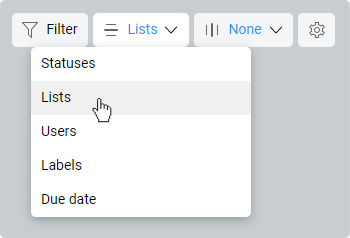
Diese Option ist verfügbar unter:
Erstellen von Listen
Nur Bereichsbenutzer können Listen verwalten.
- Öffnen Sie den Space.
- Wechseln Sie zur Kanban-Ansicht.
- Legen Sie die Option Kartengruppierung nach Listen fest.
Zu Beginn gibt es nur eine Liste – Nicht zugewiesen. Bevor Sie neue Listen erstellen und Karten in diese verschieben, warten alle Karten in der Liste “ Nicht zugewiesen“ .
- Klicken Sie auf die Schaltfläche + Liste hinzufügen rechts neben bestehenden Listen.
- Legen Sie den Namen und die Farbe der neuen Liste fest.
- Klicken Sie zur Bestätigung auf Hinzufügen .
Schreiben Sie eine kurze Listenbeschreibung , um weitere Details bereitzustellen.
Hinzufügen von Beschriftungen zu Karten
- Öffnen Sie den Space.
- Legen Sie die Option Kartengruppierung nach Listen fest.
- Ziehen Sie die Karte aus der Liste Unnasigned und legen Sie sie in der gewünschten Liste ab.
Sie können die Karte auch eingeben und die Liste im Abschnitt „Kartendetails“ hinzufügen.
Verwenden Sie Massenaktionen , um die Liste vieler Karten gleichzeitig hinzuzufügen oder zu ändern.
Sie können die Liste auf die gleiche Weise ändern.
Entfernen von Etiketten von Karten
- Öffnen Sie den Space.
- Legen Sie die Option Kartengruppierung nach Listen fest.
- Ziehen Sie die Kachel aus der aktuellen Liste, und legen Sie sie in der Liste Unnasigned ab.
Sie können die Karte auch eingeben und die Liste im Abschnitt „Kartendetails“ entfernen.
Verwenden Sie Massenaktionen , um die Liste vieler Karten gleichzeitig hinzuzufügen oder zu ändern.
Löschen von Listen
Nur Spacebenutzer können Listen verwalten.
- Öffnen Sie den Space.
- Wechseln Sie zur Kanban-Ansicht, Listenansicht oder Tabellenansicht.
- Legen Sie die Option Kartengruppierung nach Listen fest.
- Klicken Sie auf die Menüschaltfläche mit den drei Punkten in der Namensleiste der Liste.

- Wählen Sie Liste löschen aus
 .
.
Häufig gestellte Fragen
Kann ich der Kartenliste eine Beschreibung hinzufügen?
Ja, Sie können Listenbeschreibungen zu Ihren Kartenlisten hinzufügen.
War dieser Beitrag hilfreich?
Bitte kontaktieren Sie uns, wenn Sie weitere Fragen haben.